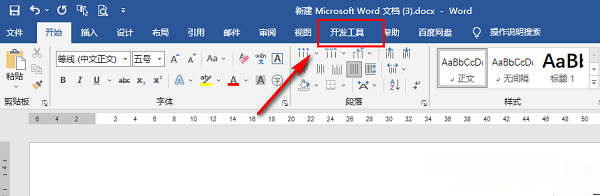Word怎么添加开发工具选项卡?Word添加开发工具选项卡方法
更新日期:2023-09-07 22:04:04
来源:转载
Word是我们日常办公学习时经常会用到的编辑软件之一,最近有用户询问Word怎么添加开发工具选项卡?由于部分小伙伴的word是缺少这个功能的,今天这篇教程小编就给大家介绍一下Word添加开发工具选项卡的方法,感兴趣的话不要错过哦。 ![]()
Word Reader(Word阅读器) V2013 多国语言安装版 [电脑软件]
大小:11 MB 类别:应用软件 立即下载添加方法
1、双击打开软件,点击左上角的“文件”。
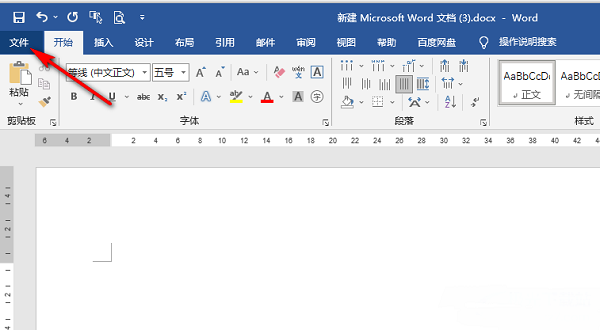
2、接着点击新页面左侧栏中的“选项”。
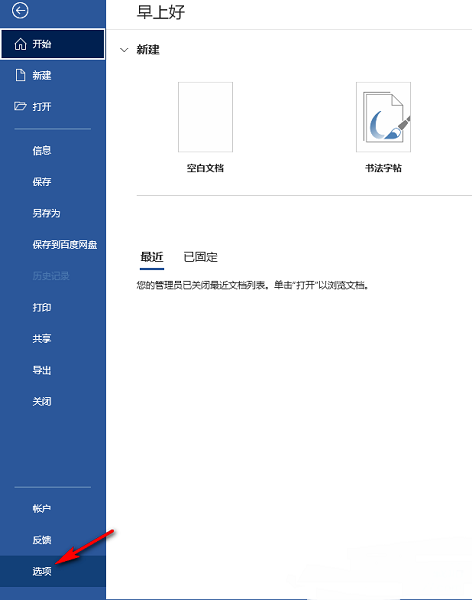
3、在打开的窗口界面中,点击左侧栏中的“自定义功能区”,在右侧“主选项卡”框中找到“开发工具”,将其小方框勾选上,点击“确定”。
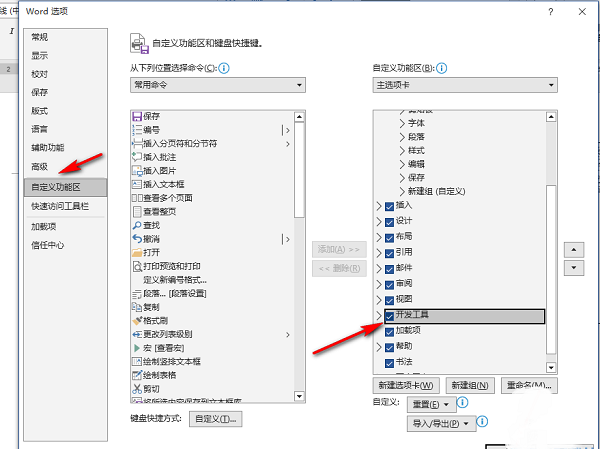
4、这样就可以在上方工具栏中看到“开发者工具”了。